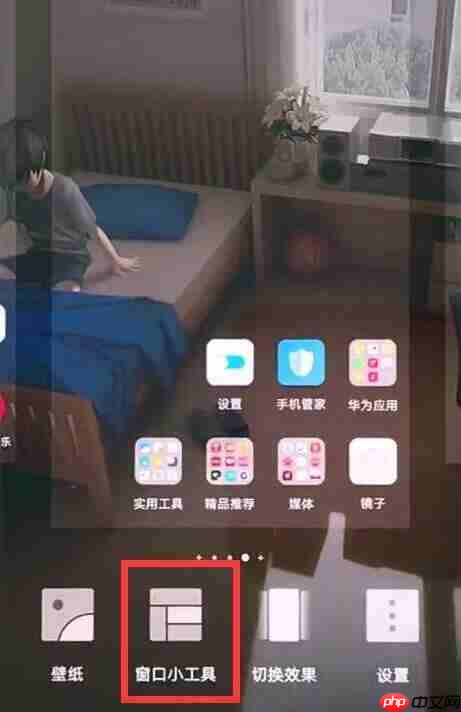笔记本摄像头怎么打开_笔记本摄像头打开详细教程
笔记本摄像头在刚购买时通常是默认开启的,但由于系统安装或恶意软件的影响,许多用户不知道如何
笔记本摄像头在刚购买时通常是默认开启的,但由于系统安装或恶意软件的影响,许多用户不知道如何重新开启摄像头。今天,小编将为大家带来详细的开启教程。
笔记本摄像头开启详细教程
首先,打开开始菜单,右键点击“计算机”,选择“管理”。
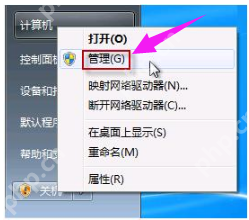
摄像头电脑图解1
在“计算机管理”窗口的左侧栏中,双击“设备管理器”。
然后,在右侧栏中找到“图像设备”,并展开。
在摄像头设备上右键点击,选择“属性”。
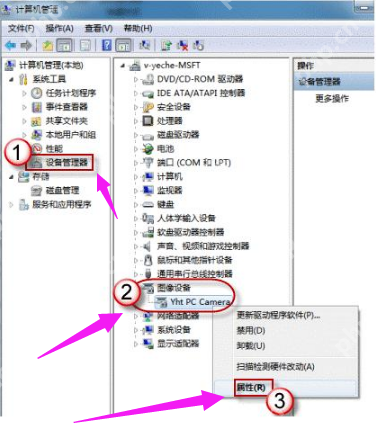
摄像头电脑图解2
在“驱动程序”选项卡上,点击“驱动程序详细信息”,可以看到.exe 文件的详细路径(通常位于系统盘的 Windows 文件夹下)。
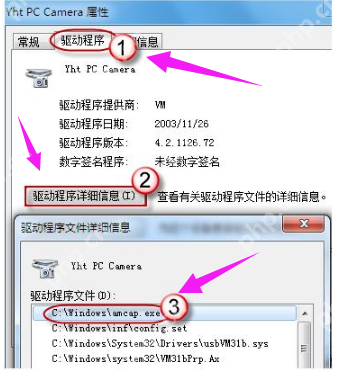
笔记本电脑图解3
在系统盘中,按照路径找到这个程序文件,右键点击,选择“创建快捷方式”,并将快捷方式保存到桌面上。
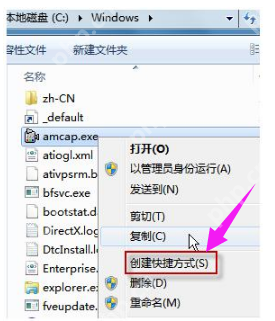
自带摄像头电脑图解4
回到桌面,右键点击快捷方式,选择“复制”。然后打开以下文件夹:
系统盘:Users用户名AppDataRoamingMicrosoftWindowsNetwork Shortcuts
例如 C:UsersxiaoyiAppDataRoamingMicrosoftWindowsNetwork Shortcuts
(AppData 是隐藏文件夹。如果看不到,请点击“组织”->“文件夹和搜索选项”。在“查看”选项卡上选择“显示隐藏的文件、文件夹和驱动器”。)
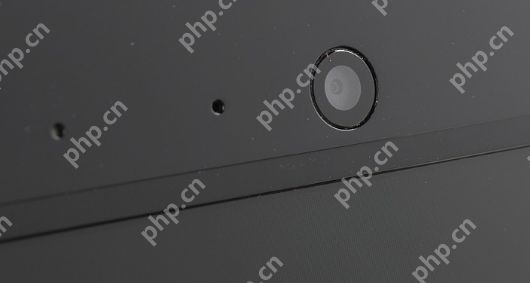
摄像头电脑图解5
打开“计算机”,现在就可以看到摄像头图标了。
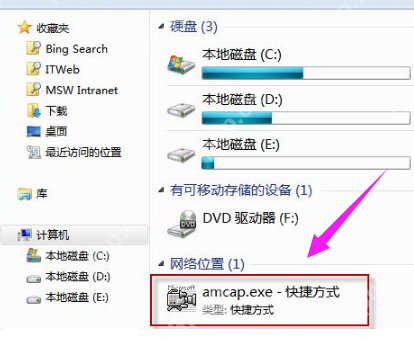
摄像头电脑图解6
菜鸟下载发布此文仅为传递信息,不代表菜鸟下载认同其观点或证实其描述。
相关文章
更多>>热门游戏
更多>>热点资讯
更多>>热门排行
更多>>- 诸天仙缘系列版本排行-诸天仙缘系列游戏有哪些版本-诸天仙缘系列游戏破解版
- 封天传奇游戏版本排行榜-封天传奇游戏合集-2023封天传奇游戏版本推荐
- 凌天仙录题材手游排行榜下载-有哪些好玩的凌天仙录题材手机游戏推荐
- 传说之下手游排行榜-传说之下手游下载-传说之下游戏版本大全
- 类似武魂传说的手游排行榜下载-有哪些好玩的类似武魂传说的手机游戏排行榜
- 御剑凌仙游戏版本排行榜-御剑凌仙游戏合集-2023御剑凌仙游戏版本推荐
- 2023凌剑苍穹手游排行榜-凌剑苍穹手游2023排行榜前十名下载
- 信条刺客手游2023排行榜前十名下载_好玩的信条刺客手游大全
- 类似完美雷霆的游戏排行榜_有哪些类似完美雷霆的游戏
- 多种热门耐玩的庆余江湖破解版游戏下载排行榜-庆余江湖破解版下载大全
- 万道仙君排行榜下载大全-2023最好玩的万道仙君前十名推荐
- 刀痕神途游戏版本排行榜-刀痕神途游戏合集-2023刀痕神途游戏版本推荐